

By Adela D. Louie, Last updated: May 6, 2022
È davvero necessario eliminare le applicazioni sul tuo dispositivo mobile in modo da poter dare il via all'installazione di altre applicazioni di cui hai bisogno. In questo articolo, discuteremo come elimina app iPhone 7 plus soprattutto se hai riscontrato qualche difficoltà nel farlo dopo un certo aggiornamento di iOS. Quando massimizzi lo spazio di archiviazione del tuo dispositivo, sarà davvero difficile navigare all'interno della sua interfaccia. Tende a rallentare e anche ritardare, e questo sarebbe sicuramente fastidioso.
Uno dei rimedi che puoi fare è eliminare le app da iPhone o su qualsiasi dispositivo che hai. Ora puoi lasciar andare quelli che non usi così spesso poiché occuperanno solo lo spazio sul telefono che avresti dovuto usare per altre applicazioni di cui hai veramente bisogno.
Alla fine dell'articolo, se tu aren't able to delete apps from your iPhone, sarai in grado di avere alcune idee su come farlo eliminare le app su iPhonee 7 più utilizzando alcuni metodi che puoi sostanzialmente imparare attraverso l'uso del tuo iPhone, nonché alcuni strumenti che puoi utilizzare per renderlo più produttivo, più efficiente e più conveniente.
Parte 1. Quali sono i metodi che possiamo utilizzare per eliminare le app su iPhone 7 Plus?Parte 2. Come eliminare le app su iPhone 7 Plus più facilmente?Parte 3. Per riassumere tutto
Per la parte iniziale di questo articolo, parleremo bene di alcuni dei metodi affidabili che puoi utilizzare per eliminare le app da iPhone 7 più. Iniziamo a capire quali sono questi metodi, e come possono aiutarci a cancellare le app.
C'è un modo in cui puoi eliminare app su iPhone 7 plus semplicemente accedendo o utilizzando la schermata "Home" del tuo iPhone. Questo non è consigliabile nel caso in cui desideri eliminare tutte le app che hai sul telefono, ma puoi farlo una per una. Il tempo necessario per eseguire questo metodo dipenderà da quante applicazioni hai sul tuo dispositivo.
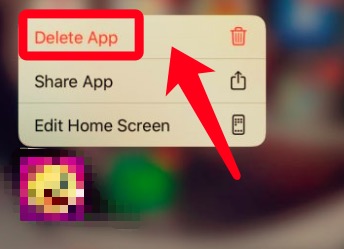
Allora, ecco qua! Devi solo ripetere la stessa procedura per tutte le applicazioni che hai e devi farlo una dopo l'altra fino a quando non avrai eliminato tutto ciò che volevi eliminare.
Puoi anche utilizzare l'app "Impostazioni" se desideri eliminare app su iPhone 7 plus. Tuttavia, se trovi il primo metodo una seccatura e dispendioso in termini di tempo, questo metodo richiederà più tempo del primo discusso.
Devi ripetere gli stessi processi nel caso in cui desideri eliminare non solo un'app ma possono essere tutte le app sul tuo iPhone 7 plus o su qualsiasi modello di iPhone.
Il terzo metodo è un modo più semplice e veloce rispetto ai due discussi sopra. Nel caso in cui volessi eliminare tutto, puoi semplicemente eseguire il ripristino delle impostazioni di fabbrica e il gioco è fatto! Nel caso in cui tu abbia deciso di farlo, devi ricordare che mantenere un backup è la cosa migliore da fare prima in modo da non pentirti di nulla in futuro. Funziona anche se vuoi eliminare app da un iPhone 7.
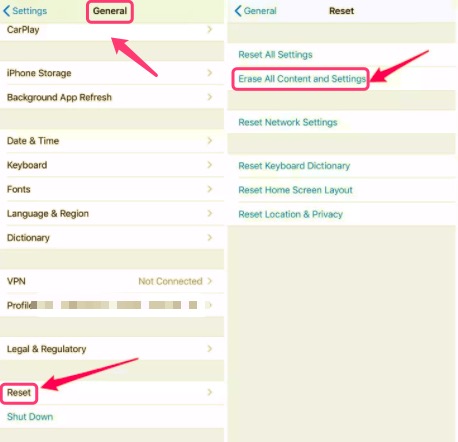
Questo processo richiede solitamente dai cinque ai dieci minuti. Questo è uno dei metodi più veloci e anche più semplici, devi solo assicurarti di aver eseguito un backup nel caso ti fossi pentito di aver fatto tale azione.
Ora che abbiamo condiviso con te alcuni dei metodi che puoi utilizzare per eliminare app da iPhone 7 plus, condivideremo ora uno strumento che puoi utilizzare per farlo in modo più efficiente. Hai sentito parlare di iPhone Cleaners? Ce ne sono così tanti sul mercato ma non tutti possono fare di meglio quello che ti presenteremo, è il Pulitore iPhone FoneDog.
Questo iPhone Cleaner può fare tutte le cose che abbiamo menzionato nell'ultima parte in pochi minuti! Questo iPhone Cleaner è compatibile con tutti i dispositivi iDevice e computer Windows e Mac. Questo FoneDog iPhone Cleaner ha molto da offrire ai suoi utenti, diamo un'occhiata a queste funzionalità.
Per iniziare, ovviamente, è necessario scaricare FoneDog iPhone Cleaner e iniziare a installarlo sul tuo computer. Una volta che l'installazione è completata e con successo, ora puoi accedere utilizzando il codice di registrazione e anche l'e-mail che ti è stata data durante la parte iniziale della registrazione.
Using your cable you have to connect your iPhone 7 Plus to your computer and do not forget to tap “Fidati” per poter stabilire una connessione. Quindi, tocca "Quick Scan” per attivare la scansione dei file del tuo iPhone 7 plus, e come risultato della scansione vedrai i dettagli del tuo iPhone 7 plus, se vuoi conoscere qualche dettaglio in più, fai clic su “Ulteriori informazioni".

Ora che abbiamo una breve comprensione di cosa sia FoneDog iPhone Cleaner, ora dobbiamo essere consapevoli dei passaggi che dobbiamo seguire per poter eliminare le app su iPhone 7 plus.
Per eliminare app da iPhone 7 plus devi:
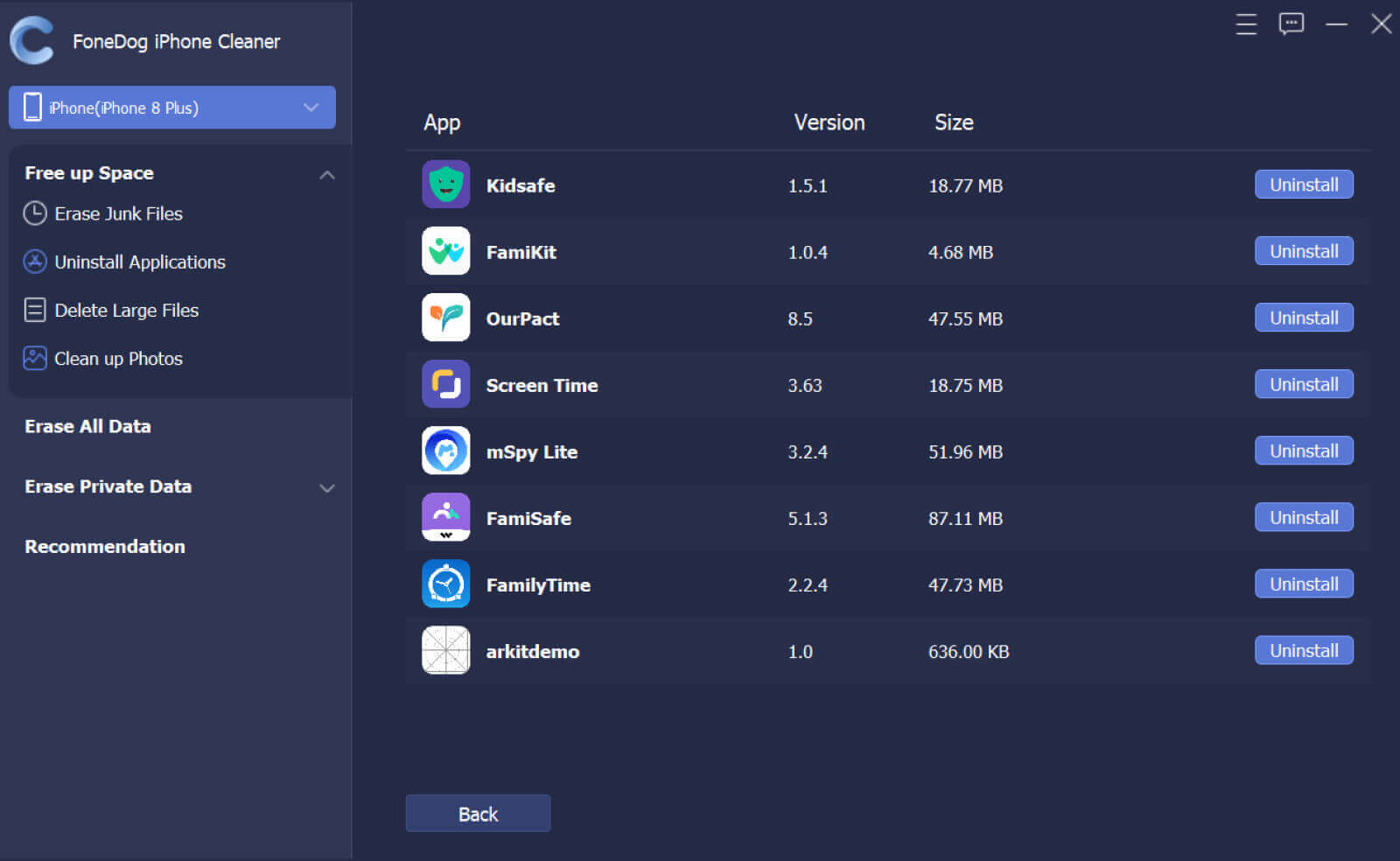
Persone anche leggere[Risolto] Perché non riesco a eliminare le app sul mio iPhone?L'ultima guida su come eliminare le app iMessage
È normale che possiamo riscontrare problemi dopo aver effettuato un aggiornamento nei sistemi interni dei nostri telefoni. Secondo alcuni, è difficile elimina app su iPhone 7 plus da quando hanno aggiornato i loro dispositivi. Sarebbe una tale seccatura se non riuscissi a eliminare un'app sul tuo iPhone, soprattutto se non la usi spesso, e hai bisogno di una nuova app da installare ma non hai abbastanza spazio.
Bene, speriamo che se mai dovessi riscontrare questo problema, puoi utilizzare tutte le cose che sono state discusse sopra per poter eliminare le app su iPhone 7 plus e installare quelle di cui hai veramente bisogno. Prima di sottoporsi a tutti i metodi di cui sopra, assicurati di conservare un backup nel caso in cui ne avrai bisogno in futuro. Inoltre, se stai cercando il miglior partner, puoi sempre provare Pulitore iPhone FoneDog, non ti abbatterà mai.
Scrivi un Commento
Commento
Articoli Popolari
/
INTERESSANTENOIOSO
/
SEMPLICEDIFFICILE
Grazie! Ecco le tue scelte:
Excellent
Rating: 4.8 / 5 (Basato su 78 rating)